So verbesserst du dein Gameplay in Disney Mirrorverse auf dem PC mit BlueStacks

Disney Mirrorverse wurde gerade weltweit veröffentlicht und wir können uns endlich in dieses fantastische neue Gacha-Action-RPG stürzen, solange es noch frisch ist. Auch wenn das Spiel für den Einsatz auf dem Handy konzipiert ist, kannst du Disney Mirrorverse am besten auf dem PC mit BlueStacks spielen, denn unser Android App Player bietet dir nicht nur die Möglichkeit, das Spiel auf deinem großen PC-Monitor zu genießen, sondern auch mit der besten Grafik und Leistung zu spielen. Und nicht nur das, BlueStacks hat auch eine ganze Reihe von Tools und Funktionen, die dein Spielerlebnis verbessern, darunter auch Disney Mirrorverse.
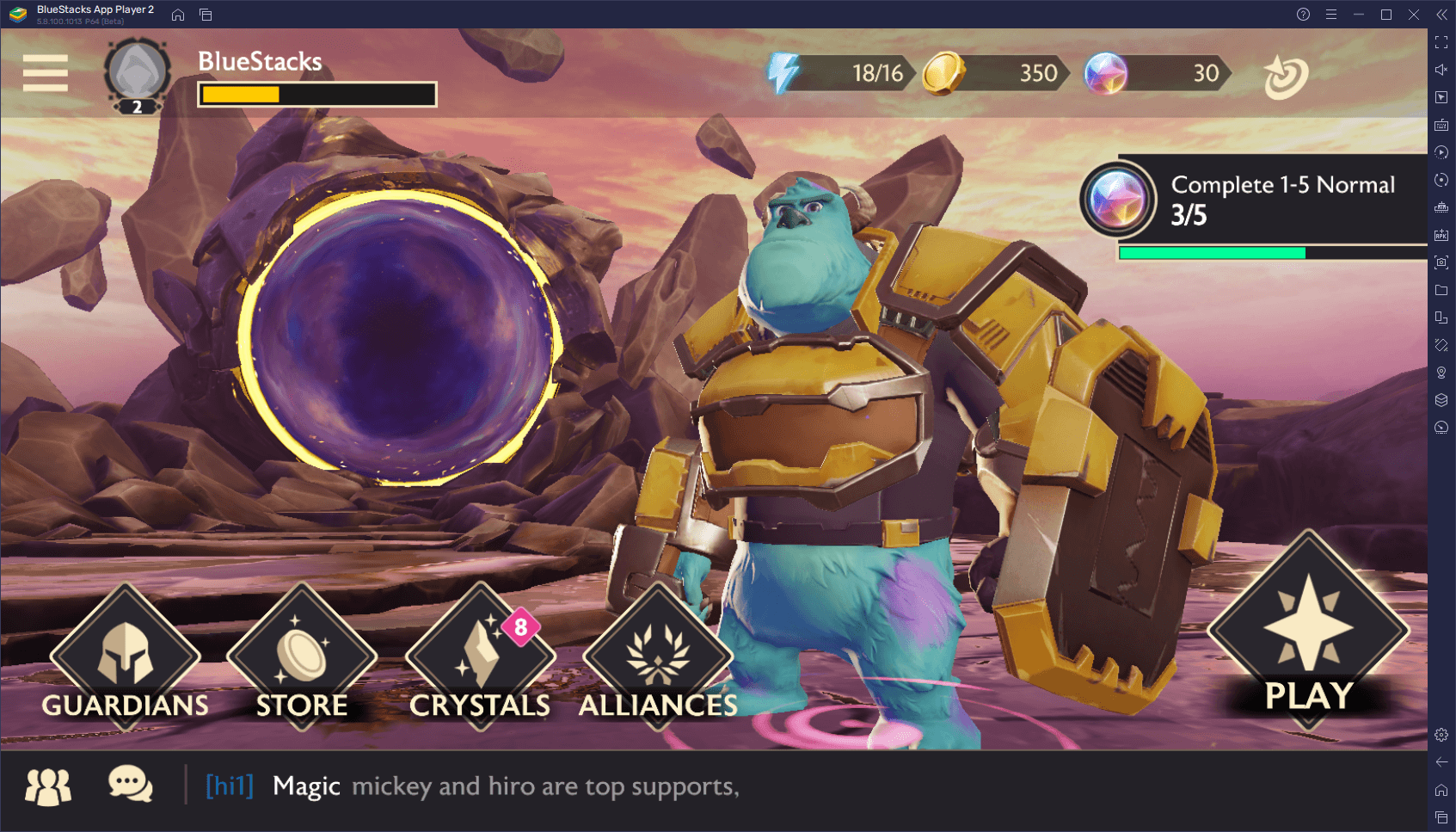
All diese Funktionen haben den zusätzlichen Vorteil, dass du nicht einmal viel Geld für ein gutes Handy ausgeben musst, vor allem nicht für Spiele wie Disney Mirrorverse, die zwar eine fantastische Grafik haben, aber teure Hardware benötigen, um mit akzeptabler Leistung zu laufen. Und das Beste daran ist, dass die Installation des Spiels ganz einfach ist und nur ein paar schnelle Schritte erfordert.
In diesem Artikel wollen wir kurz über einige der wichtigsten Tools sprechen, die BlueStacks für Disney Mirrorverse bietet, und wie du sie in diesem Gacha-Rollenspiel zu deinem Vorteil nutzen kannst.
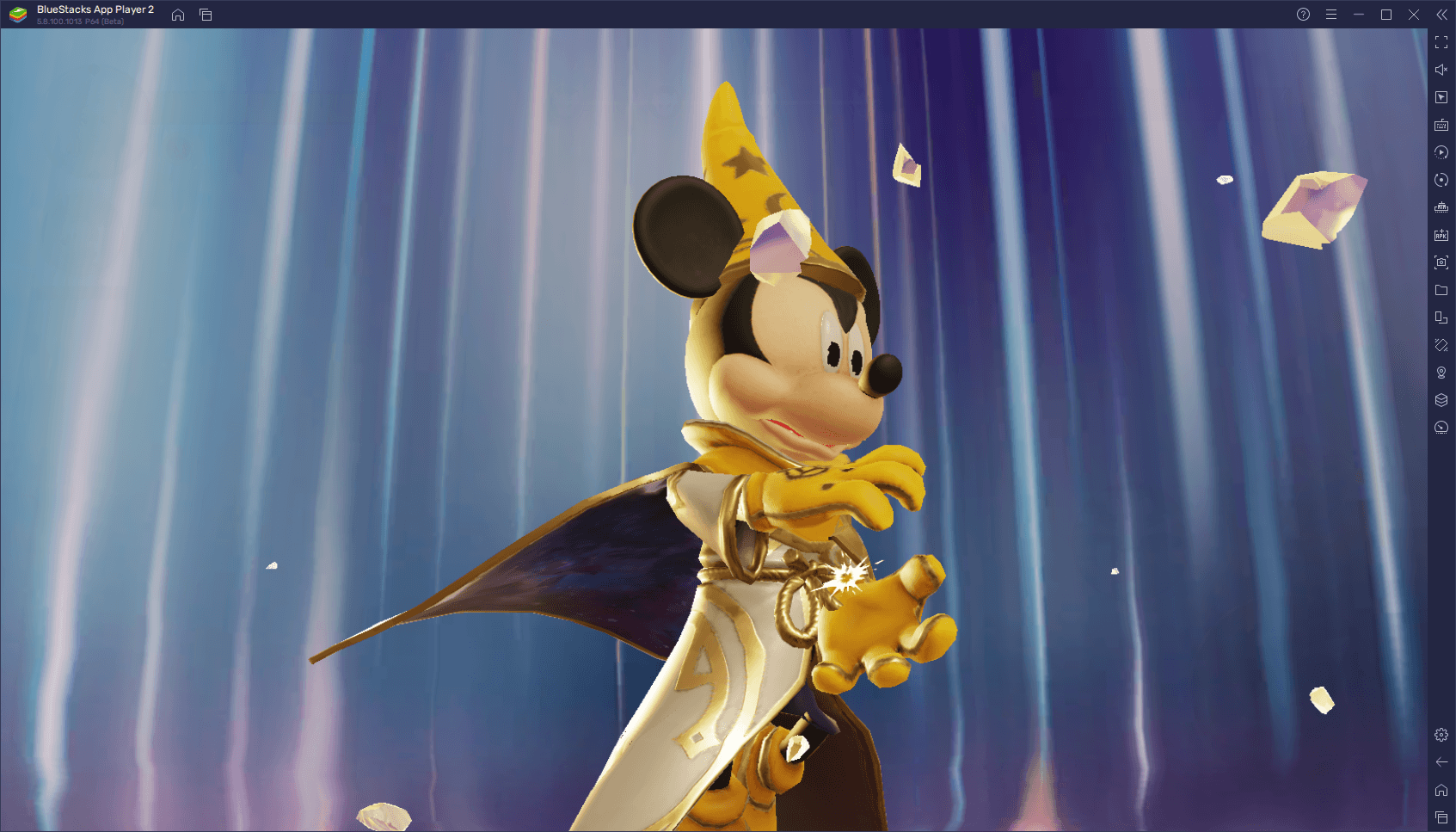
Spiele mit der besten Grafik und Leistung, ohne die Bank zu sprengen
Disney Mirrorverse sieht einfach umwerfend aus. Es bietet fantastische 3D-Grafiken und Echtzeit-Action in allen Phasen, in denen unsere Lieblingscharaktere aus den Disney-Filmen und -Serien durch die Gegend rennen und sie mit ihren kultigen Fähigkeiten und Bewegungen in den Hintern treten. Und es sieht sogar noch besser aus, wenn das Spiel mit der bestmöglichen Bildrate läuft, was ganz einfach ist, wenn du Mirrorverse auf dem PC mit BlueStacks spielst.
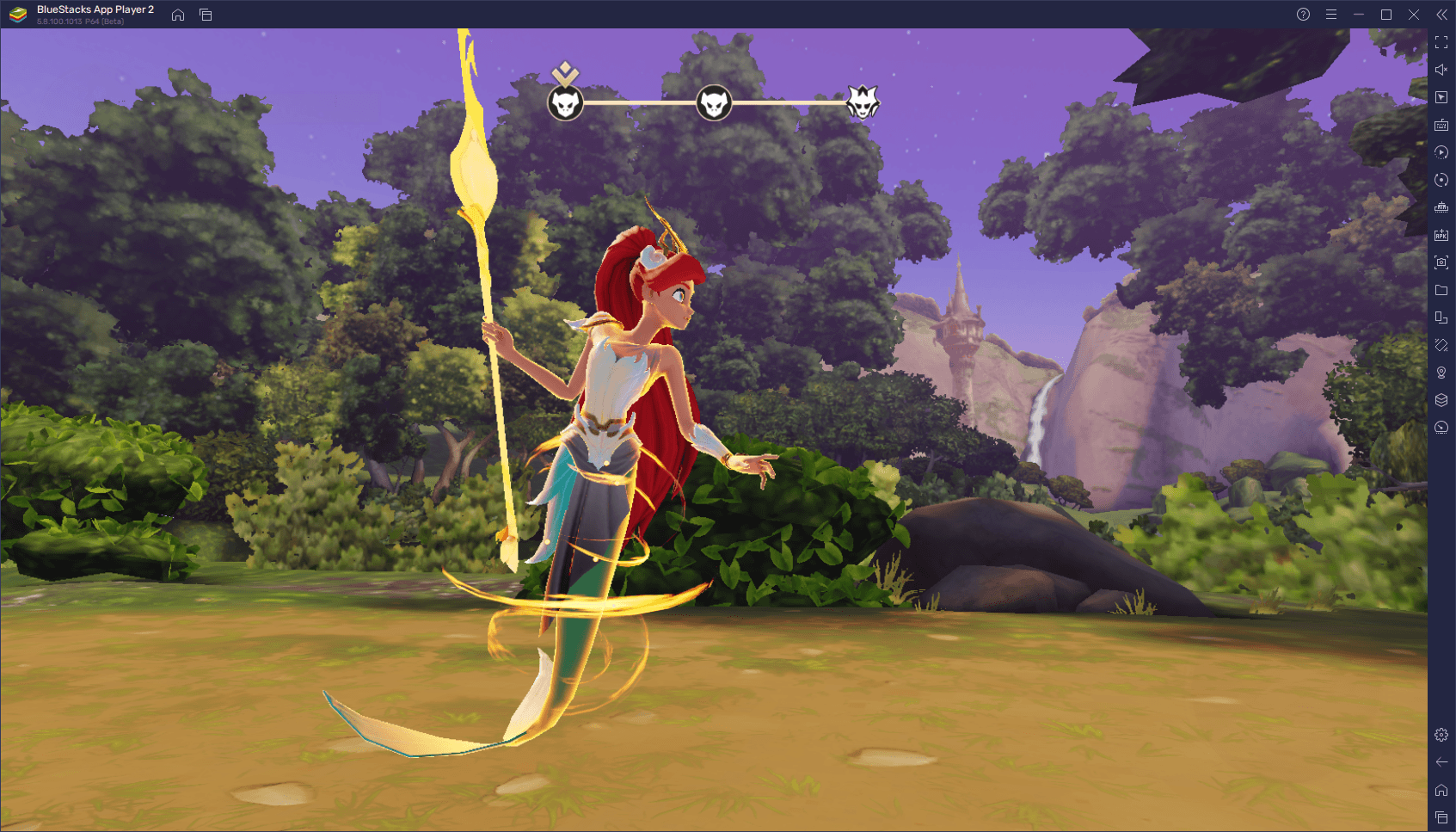
Um das Spiel optimal nutzen zu können, musst du jedoch möglicherweise einige Einstellungen in deinem Emulator anpassen. Bitte befolge diese Schritte, um deine Grafik und Leistung zu optimieren:
- Gehe zu deinen BlueStacks-Einstellungen, indem du oben rechts auf das Hamburger-Symbol klickst.
- Gehe zum Abschnitt “Leistung” und stelle deinen Emulator so ein, dass er 4 CPU-Kerne und 4 GB RAM verwendet. Weiter unten stellst du den Leistungsmodus auf “Hohe Leistung” und den FPS-Schieberegler unten auf mindestens 60 FPS.
- Klicke auf “Änderungen speichern”, um deine neuen Einstellungen zu übernehmen.
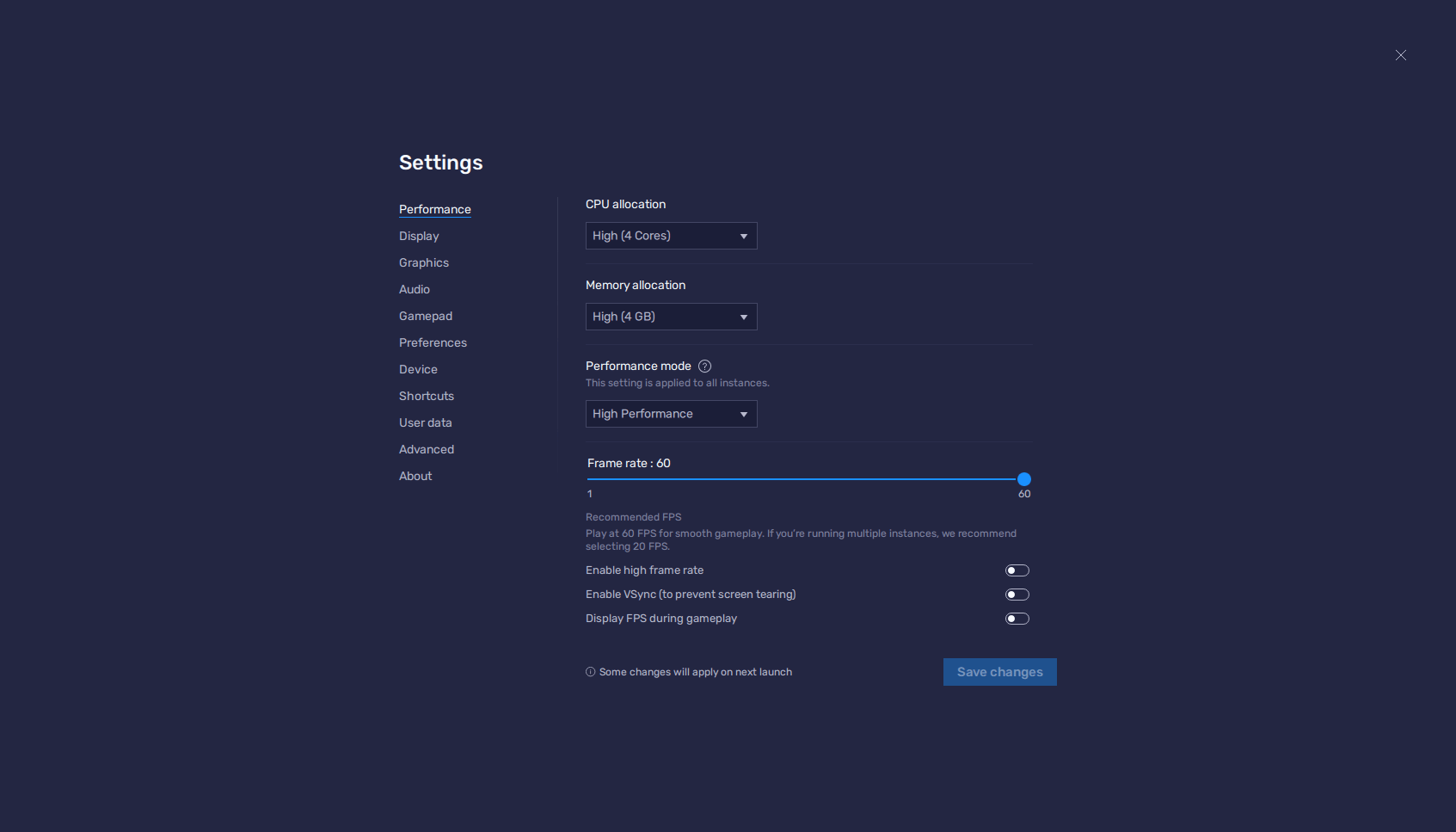
Normalerweise würden wir auch empfehlen, in Mirrorverse in die Spieleinstellungen zu gehen und dort die Grafik auf die höchsten Einstellungen zu setzen. Zum Start des Spiels scheint es jedoch keine anpassbaren Grafik- oder Bildrateneinstellungen zu geben, was bedeutet, dass wir mit der Standardgrafik vorlieb nehmen müssen. Trotzdem kannst du mit diesen Anpassungen das bestmögliche Spielerlebnis erzielen, das möglich ist. Und falls es in Zukunft anpassbare Grafikeinstellungen geben sollte, kannst du sie einfach so hoch wie möglich einstellen, ohne dir Gedanken über Verzögerungen, Verlangsamungen oder Akkuprobleme zu machen.
Richte deine Tastatur- und Maussteuerung ein
In Actionspielen wie Disney Mirrorverse, in denen in Echtzeit gekämpft wird, musst du oft komplexe Manöver und Kombos ausführen, um Schaden zu vermeiden und Gegner zu bestrafen, wenn sie verwundbar sind. Wenn du auf deinem Handy spielst, hast du jedoch nicht den Luxus, eine gute Steuerung zu verwenden, sondern bist gezwungen, dich auf Touchscreen-Alternativen zu verlassen, die in Bezug auf Präzision und Komfort viel zu wünschen übrig lassen.
Zum Glück ändert sich das alles, wenn du mit BlueStacks spielst, denn unser Emulator verfügt über das Keymapping Tool, eine Funktion, mit der du deine eigenen Steuerungsschemata mit deiner Maus und Tastatur erstellen kannst. Und für Spiele wie Disney Mirrorverse ist dieses Tool unverzichtbar, denn damit kannst du die Action mit echten physischen Tasten steuern und so viel besser und präziser angreifen und ausweichen.
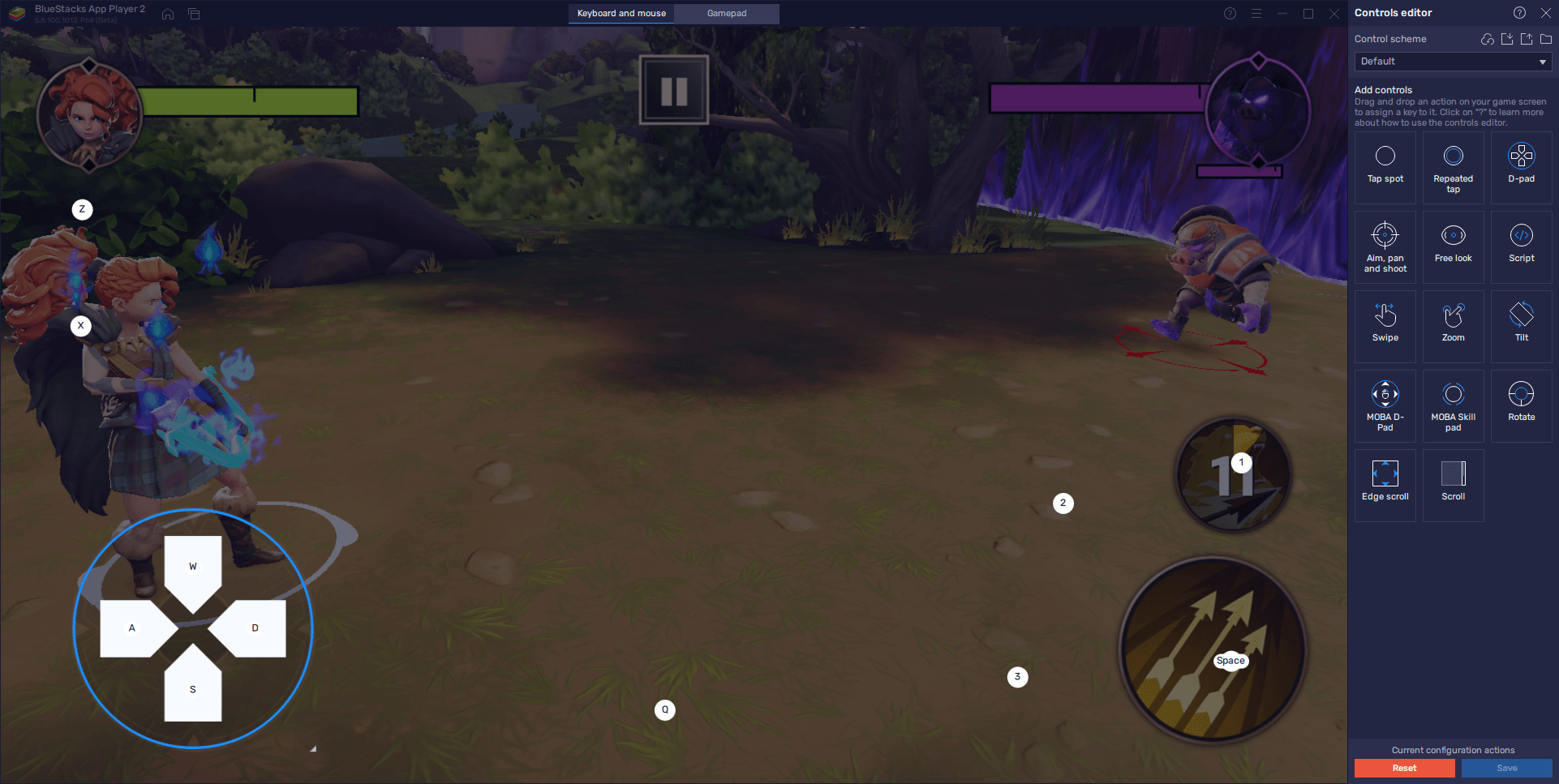
Um auf das Tastaturbelegungs-Tool zuzugreifen, musst du einfach Strg + Umschalt + A drücken, während du im Spiel bist. Dadurch wird der erweiterte Editor geöffnet, in dem du deine aktuellen Steuerelemente anzeigen und ändern sowie bei Bedarf neue Funktionen hinzufügen kannst. Um deine Steuerelemente zu ändern, klickst du sie einfach an und drückst dann die Taste, durch die du sie ersetzen möchtest. Um neue Steuerelemente hinzuzufügen, ziehst du einfach die gewünschte Funktion aus dem Feld ganz rechts und drückst dann auf die Schaltfläche, die du mit ihr verbinden möchtest.
Wenn du fertig bist, klicke unten rechts auf “Änderungen speichern”, um deine Anpassungen zu übernehmen.
Spielen mit dem Gamepad für zusätzlichen Komfort
Für PC-Spieler/innen ist das Spielen mit Maus und Tastatur so selbstverständlich wie das Atmen. Für Konsolenspieler ist das Spielen mit einem Gamepad jedoch viel natürlicher. Zum Glück bietet BlueStacks für alle seine Spiele auch native Gamepad-Unterstützung, auch über das Keymapping Tool.
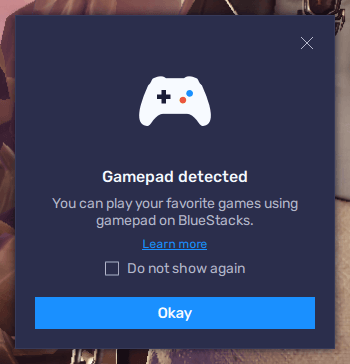
Um diese Funktion zu nutzen, musst du nur deinen Controller über USB oder Bluetooth anschließen. Sobald die Verbindung hergestellt ist, siehst du in BlueStacks eine Benachrichtigung, dass das Gamepad erkannt wurde. Danach kannst du einfach den Erweiterten Editor öffnen (Strg + Umschalt + A) und dann auf die Schaltfläche “Gamepad” am oberen Bildschirmrand klicken, um zu den Controller-Bindungen zu wechseln.
Die Konfiguration der Gamepad-Steuerung für Disney Mirrorverse ist die gleiche wie für die Tastatur- und Maussteuerung: Klicke einfach auf die jeweilige Schaltfläche und drücke die Taste auf deinem Gamepad, die du binden möchtest. Der einzige Unterschied besteht darin, dass du den virtuellen Joystick für dein Gamepad konfigurieren musst, indem du auf das Zahnradsymbol klickst, das erscheint, wenn du mit der Maus darüber fährst, und dann die Steuerung auswählst, die du damit verbinden möchtest.
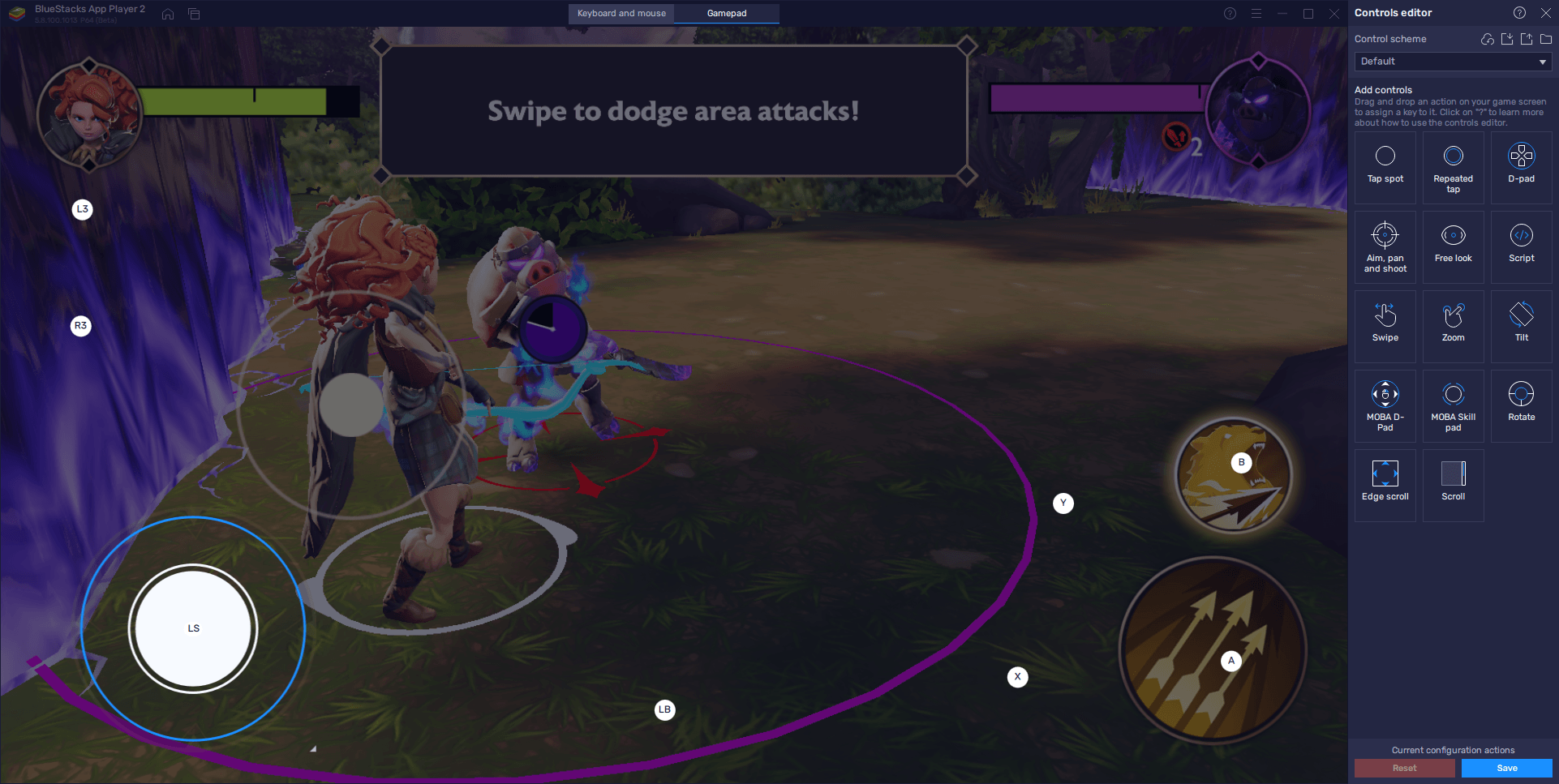
Wenn du mit der Konfiguration deiner Steuerung fertig bist, klicke einfach auf “Änderungen speichern”, um deine Anpassungen zu übernehmen.
Aus vielen Gründen ist BlueStacks die Plattform der Wahl, wenn es darum geht, Disney Mirrorverse auf dem PC zu genießen. Egal, ob du mit der besten Grafik und der vielseitigsten Steuerung spielen oder das Rerollen beschleunigen möchtest, unser App Player für Android hat alles, was du brauchst, um deine Leistung zu verbessern. Worauf wartest du noch? Installiere ihn jetzt und überzeuge dich selbst!
















